
КАТЕГОРИИ:
Архитектура-(3434)Астрономия-(809)Биология-(7483)Биотехнологии-(1457)Военное дело-(14632)Высокие технологии-(1363)География-(913)Геология-(1438)Государство-(451)Демография-(1065)Дом-(47672)Журналистика и СМИ-(912)Изобретательство-(14524)Иностранные языки-(4268)Информатика-(17799)Искусство-(1338)История-(13644)Компьютеры-(11121)Косметика-(55)Кулинария-(373)Культура-(8427)Лингвистика-(374)Литература-(1642)Маркетинг-(23702)Математика-(16968)Машиностроение-(1700)Медицина-(12668)Менеджмент-(24684)Механика-(15423)Науковедение-(506)Образование-(11852)Охрана труда-(3308)Педагогика-(5571)Полиграфия-(1312)Политика-(7869)Право-(5454)Приборостроение-(1369)Программирование-(2801)Производство-(97182)Промышленность-(8706)Психология-(18388)Религия-(3217)Связь-(10668)Сельское хозяйство-(299)Социология-(6455)Спорт-(42831)Строительство-(4793)Торговля-(5050)Транспорт-(2929)Туризм-(1568)Физика-(3942)Философия-(17015)Финансы-(26596)Химия-(22929)Экология-(12095)Экономика-(9961)Электроника-(8441)Электротехника-(4623)Энергетика-(12629)Юриспруденция-(1492)Ядерная техника-(1748)
Алгоритм решения линейных систем уравнений с помощью формул Крамера
|
|
|
|
Печать файла.
Вставьте колонтитулы, указав фамилию и номер группы. Распечатайте файл.
Домашнее задание «Решение системы линейных уравнений по методу Крамера»
Решить систему уравнений:
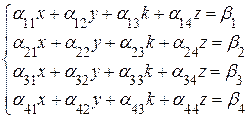
формулы вычисления координат x,y,k,z:

где  - главный определитель системы (коэффициенты при неизвестных)
- главный определитель системы (коэффициенты при неизвестных)
 - определитель системы при х (1-й столбец главного опред. заменяем
- определитель системы при х (1-й столбец главного опред. заменяем
столбцом свободных членов)
 - определитель системы при y (2-й столбец главного опред. заменяем
- определитель системы при y (2-й столбец главного опред. заменяем
столбцом свободных членов)
 - определитель системы при k (3-й столбец главного опред. заменяем
- определитель системы при k (3-й столбец главного опред. заменяем
столбцом свободных членов)
 - определитель системы при z (4-й столбец главного опред. заменяем
- определитель системы при z (4-й столбец главного опред. заменяем
столбцом свободных членов)
Решение:
1. Ввести коэффициенты, стоящие при неизвестных, каждый в свою ячейку.
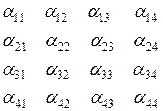
2.Вывести меню Мастер функций на экран.
3.Выбираем функцию МОПРEД из категории Математические.
4.Нажимаем OK.
5.Появляется диалоговое окно.
6.Выделяем ячейки, в которых записаны коэффициенты при неизвестных.
7. Нажимаем OK.
8. Получили 
9.Скопировать главный определитель. Вместо 1-го столбца подставляем столбец свободных членов.
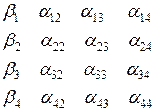
10.Повторяем пункты 2-7
11.Получили 
12.Повторяем пункты 2-7, заменяя в главном определителе соответствующие столбцы.
13.Получили 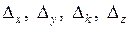 соответственно
соответственно
14.Делим полученные 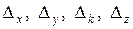 на
на  (формулы см. выше)
(формулы см. выше)
15.Получаем решение системы: 
16. Примечание: при  = 0 система решений не имеет
= 0 система решений не имеет
при 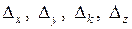 = 0 и
= 0 и  = 0 система имеет бесконечно много решений
= 0 система имеет бесконечно много решений
при хотя бы одном из  и
и  система имеет единственное решение вида
система имеет единственное решение вида 
ПРИМЕР РЕШЕНИЯ СИСТЕМЫ УРАВНЕНИЙ
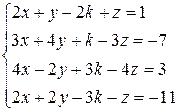
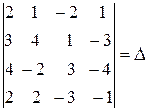

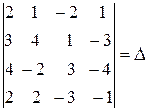

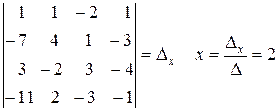

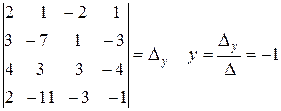

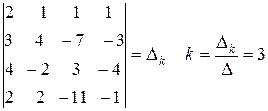

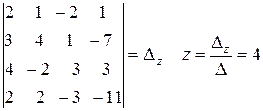

x = 1,125 y = 1,9375 z = -1,125 k = -2,1875
Ответ: {2 -1 3 4} 
#. Примечание: при  = 0 система решений не имеет
= 0 система решений не имеет
при 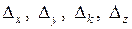 = 0 и
= 0 и  = 0 система имеет бесконечно много решений
= 0 система имеет бесконечно много решений
при хотя бы одном из  и
и  система имеет единственное решение
система имеет единственное решение
Варианты индивидуальных домашних заданий:
| № | Система уравнений | № | Система уравнений |
| 13. | 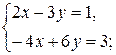
| 14. | 
|
| 15. | 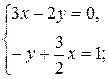
| 16. | 
|
| 17. | 
| 18. | 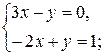
|
| 19. | 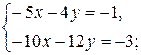
| 20. | 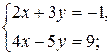
|
| 21. | 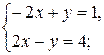
| 22. | 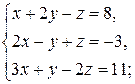
|
| 23. | 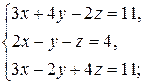
| 24. | 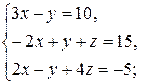
|
| 25. | 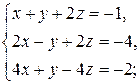
| 26. | 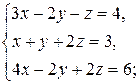
|
| 27. | 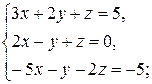
| 28. | 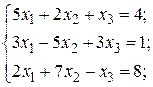
|
| 29. | 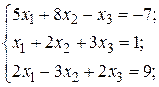
| 30. | 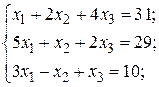
|
| 31. | 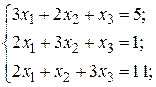
| 32. | 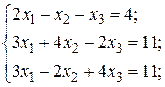
|
| 33. | 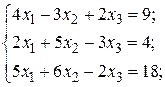
| 34. | 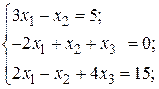
|
| 35. | 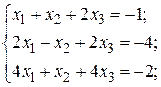
| 36. | 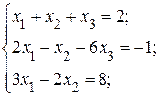
|
| 37. | 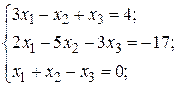
| 38. | 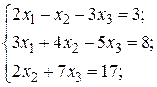
|
| 39. | 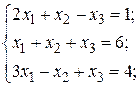
| 40. | 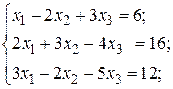
|
| 41. | 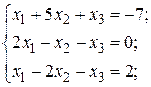
| 42. | 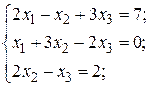
|
| 43. | 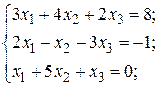
| 44. | 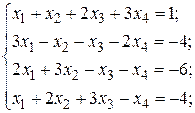
|
| 45. | 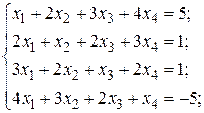
| 46. | 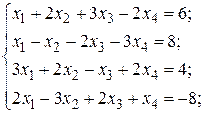
|
| 47. | 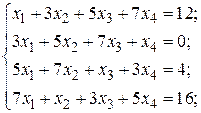
| 48. | 
|
| 49. | 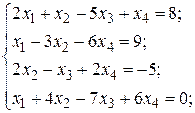
| 50. | 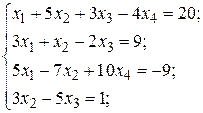
|
| 51. | 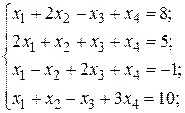
| 52. | 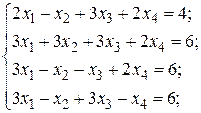
|
| 53. | 
| 54. | 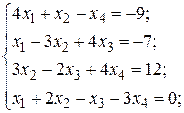
|
| 55. | 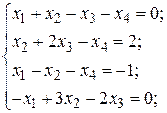
| 56. | 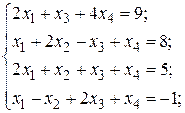
|
| 57. | 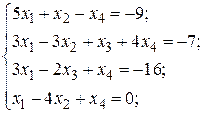
| 58. | 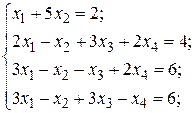
|
| 59. | 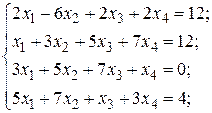
| 60. | 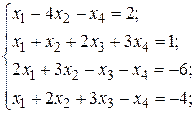
|
| 61. | 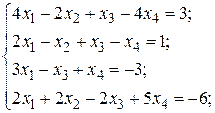
| 62. | 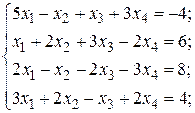
|
| 63. | 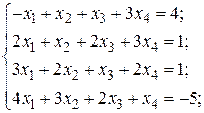
| 64. | 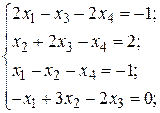
|
| 65. | 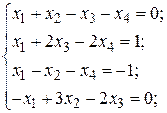
| 66. | 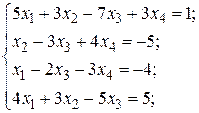
|
| 67. | 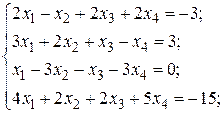
| 68. | 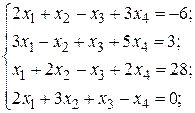
|
| 69. | 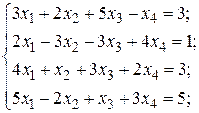
| 70. | 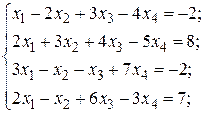
|
| 71. | 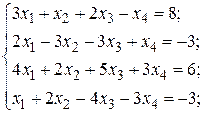
| 72. | 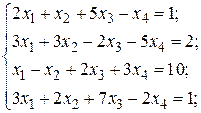
|
Контрольные вопросы по теме
1. Как запустить Excel?
2. Как можно скрыть или отобразить окно?
3. Как отобразить документ во весь экран?
4. Как изменить масштаб отображения содержимого окна?
5. Как создать новый документ Microsoft Excel?
6. Как загрузить рабочий документ?
7. Сохраните документ Microsoft Excel под любым именем в нужную директорию.
8. Нужно ли при повторном сохранении файла указывать путь?
9. Как изменить период времени между автосохранениями?
10. Для чего нужна автозамена?
11. Как изменить параметры автозамены?
12. Как создать резервную копию файла?
13. Что такое защита данных?
14. Как установить “пароль для открытия файлов”?
15. Как установить “пароль разрешения записи ”?
16. Каким образом можно перейти с одного листа на другой?
17. Как переименовать рабочий лист другим именем?
18. Как добавить в документе еще один лист?
19. Как удалить ненужный лист в документе?
20. Как с помощью пользовательского меню можно изменить высоту строк и ширину столбцов?
21. Можно ли с помощью мыши выполнить коррекцию высоты строк и ширины столбцов?
22. Как промаркировать (выделить) одну или несколько ячеек с помощью:
P Комбинации клавиш;
P Мышки?
23. Как отменить последнее действие с помощью:
P Комбинации клавиш;
P Мышки?
24. Как вернуть отмененное действие?
25. Как скопировать содержимое групп ячеек с помощью:
P Комбинации клавиш;
P Мышки?
26. Как удалить содержимое группы ячеек и поместить его на новое место в таблице с помощью:
P Комбинации клавиш;
P Мышки?
27. Осуществите удаление данных, используя:
P Пользовательское меню;
P Нажатие клавиши;
P Нажатие правой клавиши мыши.
28. Как изменит формат представления чисел?
29. Как осуществить выравнивание содержимого ячеек?
30. Как изменить шрифт и размер в определенной группе ячеек?
31. Какой знак должен предшествовать вводу формул?
32. Как просуммировать содержимое группы ячеек?
33. Как вычислить среднее значение содержимого ячеек?
34. Как можно редактировать содержимое ячейки?
35. Как осуществить обращение к значению ячейки, расположенной на другом листе?
36. Постройте по данным таблицы диаграмму.
37. Измените тип диаграммы.
38. Как изменить надписи на осях?
39. Что нужно сделать, чтобы добавить к диаграмме дополнительный объект?
40. Каким образом можно вставить рисунок в таблицу?
41. Как внести изменения в рисунок, с которым была установлена информационная связь?
42. Как включить таблицу в любой текст?
43. Где можно найти интересующую вас информацию по Microsoft Excel?
44. Как объединить ячейки?
45. Расшифруйте значение логической функции “ЕСЛИ”.
46. В каких случаях необходимо использовать логическую функцию “ЕСЛИ”?
47. Создайте любую таблицу и используйте в строке “Итого” логическую функцию “ЕСЛИ”.
48. Какой знак используется для перемножения значений в Microsoft Excel?
49. Какой знак используется для возведения в степень какого – либо значения в Microsoft Excel?
50. В каком меню находится опция “Сводные таблицы”?
51. Скопируйте имеющуюся таблицу несколько раз, затем измените года в заголовках таблицы и сами значения таблицы произвольным образом, а затем на другом листе создайте сводную таблицу по годам.
52. Как установить связь ячейки сводной таблицы с соответствующей ячейкой исходной таблицы, чтобы измененное значение автоматически передавалось в сводную таблицу, которая расположена на другом листе?
53. Как обрисовать таблицу и обработать ее различными шрифтами и цветами?
54. Как заменить формулы результатами?
55. Как ввести формулу массива?
56. Как определить способ пересчета листа?
57. Как проверить ссылки в формуле?
58. Как создать смешанную диаграмму?
59. Как выделить элементы диаграммы?
60. Как изменить размер элементов диаграммы?
61. Как переместить элемент диаграммы?
62. Как удалить элемент диаграммы?
63. Как изменить размер диаграммы?
64. Как добавить название диаграммы?
65. Как добавить подпись элемента данных?
66. Как вставить в диаграмму новые данные?
67. Как изменить цвет диаграммы?
68. Как отобразить или скрыть оси?
69. Для чего нужна функция “Поиск решения”, находящаяся в меню “Сервис”?
70. Если в меню “Сервис ” нет опции “Поиск решения”, то каким образом ее добавить?
71. Как увеличить или уменьшить разрядность значения?
72. Как изменить настройку “панели инструментов”?
73. Как проверить ссылки в формуле?
74. Как задать ссылку путем перевода с клавиатуры?
75. Как изменить тип ссылки?
76. Как ввести числа?
77. Как задать сообщение об ошибке?
78. Как заполнить соседние ячейки с помощью мыши?
79. Как ввести формулу?
80. Как защитить рабочую книгу от изменений?
81. Как скрыть рабочую книгу?
82. Как срыть рабочий лист?
83. Как запустить проверку орфографии?
84. Как изменить формат ссылок?
85. Как присвоить имя формуле?
86. Как вставить имя в формулу?
87. Как удалить имя?
88. Как копировать ячейки?
89. Как переместить ячейки?
90. Как завершить работу с Excel?
91. Как можно скрыть или отобразить окно?
92. Как изменить масштаб отображения содержимого окна?
93. Как отобразить документ во весь экран?
94. Как установить данные в окно диалога?
95. Как выбрать команду из контекстного меню?
96. Как ввести содержимое ячейки?
97. Как ввести числа?
98. Как ввести дату и время?
99. Как ввести текст?
100. Как ввести текст в ячейку одного столбца?
101. Как проверить вводимые значения?
102. Как выделить проверяемые ячейки?
103. Как включить режим проверки?
104. Как задать сообщение об ошибке?
105. Как заполнить соседние ячейки с помощью мыши?
106. Как заполнить ячейки с помощью меню?
107. Как ввести формулу?
108. Как задать ссылки на ячейку методом указания?
109. Как задать ссылки на диапазон ячеек методом указания?
110. Как задать ссылку путем перевода с клавиатуры?
111. Как использовать автозамену при вводе формул?
112. Как проверить ссылки в формуле?
113. Как изменить ссылку в формуле с помощью мыши?
114. Как заменить формулы результатами?
115. Как определить способ пересчета листа?
116. Как ввести формулу массива?
117. Как изменить массив?
118. Как определить сумму?
119. Как изменить тип ссылки?
120. Как изменить формат ссылок?
121. Как присвоить имя отдельному диапазону?
122. Как присвоить имена нескольким диапазонам?
123. Как присвоить имя формуле?
124. Как вставить имя в формулу?
125. Как создать заголовок диапазона?
126. Как заменить содержимое ячейки?
127. Как копировать ячейки?
128. Как переместить ячейки?
129. Как вставить пустые ячейки с помощью меню?
130. Как вставить пустые ячейки с помощью мыши?
131. Как вставить строку или столбец?
132. Как удалить ячейку?
133. Как удалить содержимое ячеек?
134. Как удалить строку или столбец?
135. Как защитить рабочую книгу от изменений?
136. Как защитить весь рабочий лист?
137. Как защитить отдельные диапазоны ячеек?
138. Как скрыть рабочую книгу?
139. Как скрыть рабочий лист?
140. Как создать примечание?
141. Как изменить примечание?
142. Как отобразить примечание на экране?
143. Как удалить отдельное примечание?
144. Как запустить проверку орфографии?
145. Как найти источник ошибки?
146. Как задать встроенный числовой формат для ячейки?
147. Как создать пользовательский числовой формат?
148. Как создать пользовательский формат даты?
149. Как создать пользовательский формат времени?
150. Как удалить пользовательский формат?
151. Как задать параметры шрифта?
152. Как выбрать вид и размер шрифта?
153. Как выбрать начертание шрифта?
154. Как выровнять содержимое ячейки?
155. Как выровнять текст по краям?
156. Как изменить ширину столбца с помощью мыши?
157. Как изменить ширину столбца в окне диалога?
158. Как установить оптимальную ширину столбца?
159. Как изменить высоту строки с помощью мыши?
160. Как изменить высоту строки в окне диалога?
161. Как установить оптимальную высоту строки?
162. Как скрыть столбец?
163. Как скрыть строку?
164. Как добавить рамку?
165. Как добавить узор?
166. Как создать диаграмму?
167. Как создать диаграмму с помощью мастера диаграмм?
168. Как выбрать тип диаграммы?
169. Как создать смешанную диаграмму?
170. Как выделить элементы диаграммы?
171. Как изменить размер элементов диаграммы?
172. Как переместить элементы диаграммы?
173. Как удалить элемент диаграммы?
174. Как изменить размер диаграммы?
175. Как добавить подпись элемента данных?
176. Как добавить подписи для всех элементов одного ряда данных?
177. Как добавить подписи для всех элементов данной диаграммы?
178. Как добавить название диаграммы?
179. Как добавить текст к диаграмме?
180. Как добавить название осей?
181. Как добавить легенду?
182. Как добавить таблицу к диаграмме?
183. Как вставить в диаграмму новые данные?
184. Как изменить вид данных в диаграмме?
185. Как изменить цвет диаграммы?
186. Как добавить вторую (вспомогательную) ось?
187. Как отобразить или скрыть оси?
188. Как отформатировать легенду или элемент легенды?
189. Как изменить размер и позиции легенды?
190. Как раскрасить диаграмму?
191. Как изменить объемную диаграмму в окне диалога?
192. Как вставить функцию?
193. Как изменить функцию?
194. Какие финансовые функции вы знаете?
195. Какие математические функции вы знаете?
196. Какие функции даты и времени вы знаете?
197. Какие статические функции вы знаете?
198. Какие функции ссылки и массива вы знаете?
199. Какие функции списка вы знаете?
200. Какие логические функции вы знаете?
201. Какие информационные функции вы знаете?
202. Какие технические функции вы знаете?
203. Как создать сводную таблицу?
204. Как установить параметры сводной таблицы?
205. Как переместить поля данных?
206. Как редактировать поля данных?
207. Как сгруппировать данные?
208. Как рассортировать данные?
209. Как выбрать функцию для вычисления общих итогов?
210. Как выбрать функцию для вычисления промежуточных итогов?
211. Как создать вычисляемое поле сводной таблицы?
212. Как создать вычисляемый элемент поля в сводной таблице?
213. Как обновить данные?
214. Как задать числовые форматы для сводной таблицы?
215. Как осуществляется взаимодействие Microsoft Excel с Microsoft Word?
2. Как представляются числа, текст в электронной таблице?
3. Что такое арифметическое выражение в электронной таблице?
4. Что такое логическое выражение в электронной таблице?
5. Как представляется и выполняется условная функция в электронной таблице?
216. В чем разница между абсолютной адресацией и относительной адресацией в электронной таблице?
|
|
|
|
|
Дата добавления: 2014-10-23; Просмотров: 531; Нарушение авторских прав?; Мы поможем в написании вашей работы!